Asus VH192: VH192-sarja
VH192-sarja: Asus VH192
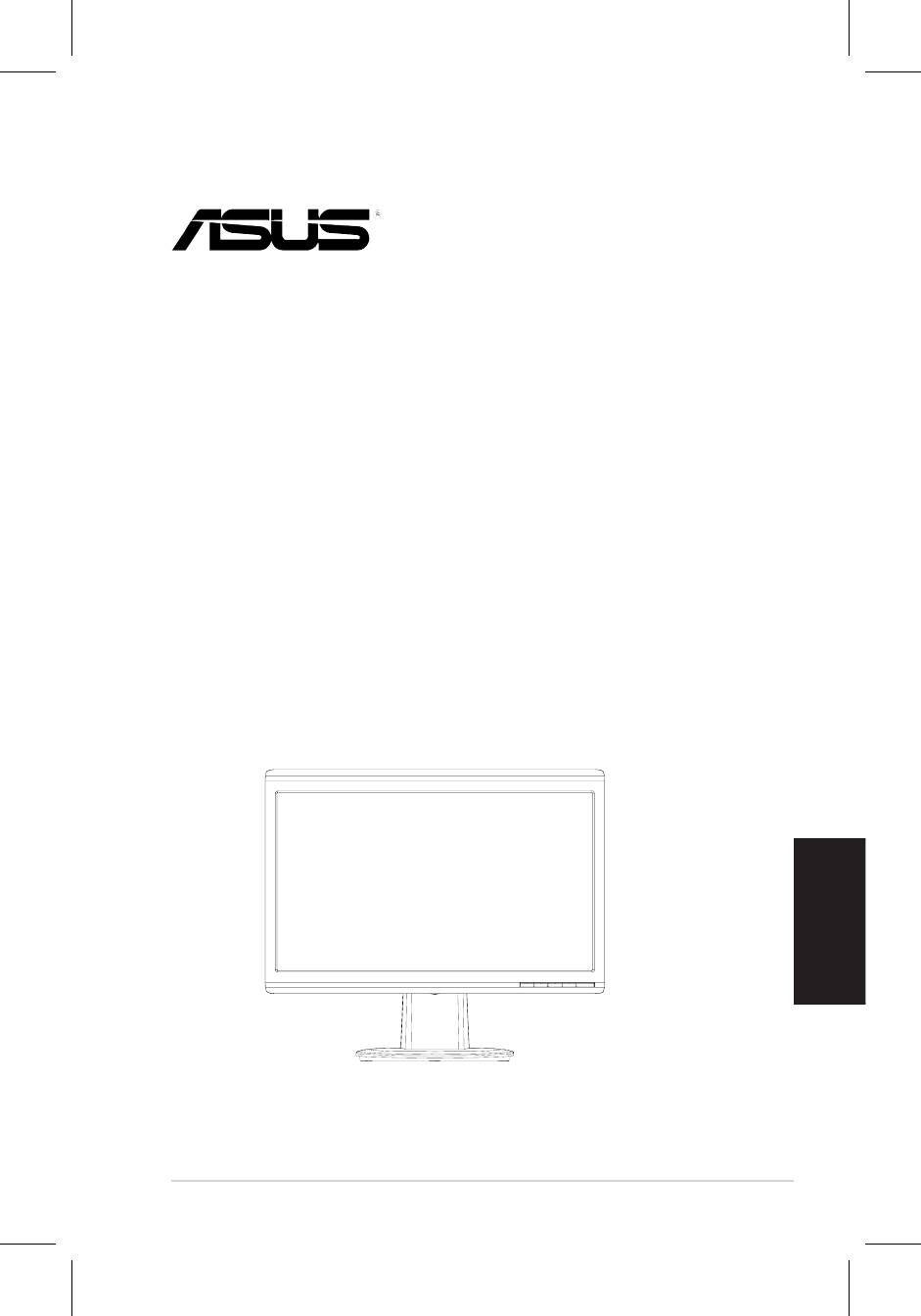
81
Suomi
Pikakäynnistysopas
VH192-sarja
LCD-monitori
Pikakäynnistysopas
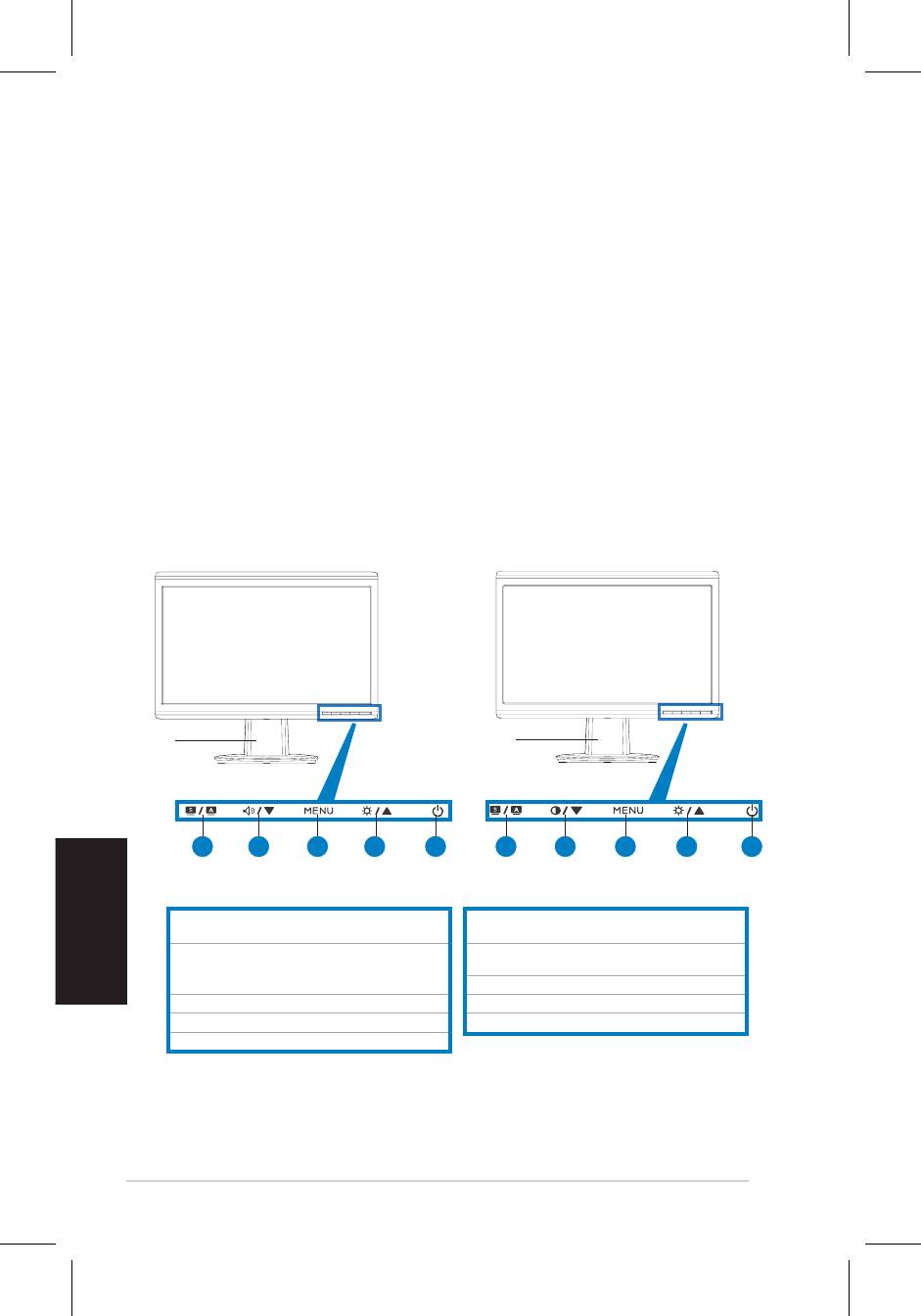
82
Suomi
Pikakäynnistysopas
Turvallisuustietoja
• Ennenmonitorinasennustaluehuolellisestikaikkiasiakirjat,jotkatulivat
pakkauksen mukana.
• Älä milloinkaan laita monitoria alttiiksi sateelle tai kosteudelle palovaaran tai
sähkövaaranestämiseksi.
• Monitoriatuleekäyttäävainvirtalähteestä,jokaonosoitettutyyppikilvessä.Jos
etolevarmavirtatyypistä,jotakotiisitulee,pyydäkonsultointiapuamyyjältätai
paikalliseltasähköyhtiöltä.
• Käytäsopivaapistoketta,jokaonpaikallisensähköstandardinmukainen.
• VarmistaaksesityydyttäväntoiminnankäytämonitoriavainUL-luetteloitujen
tietokoneidenkanssa,jotkaovatsopiviapistorasioihin,jotkaonmerkittyvälille
100-240VAC.
• Jos kohtaat teknisiä ongelmia monitorin suhteen, ota yhteyttä
ammattitaitoiseenhuoltoammattilaiseentaijälleenmyyjään.
Näytön esittely
Näkymä edestä
Alusta
Alusta
1.SPLENDID.™*/Autom.säätö**/LopetaMENU
1.SPLENDID.™*/Autom. säätö**/Lopeta MENU
-painike
-painike
2. Äänenvoimakkuuden pikanäppäin/
2.Kontrasti-pikanäppäin/Vähennyspainike (vain
Vähennyspainike(vainmalleille,joissaon
malleille,joissaeiolekaiuttimia)
kaiuttimet)
3.MENU/Enter/Valintapainike
3.MENU/Enter/Valintapainike
4.Kirkkaudenpikanäppäin/Lisäyspainike
4.Kirkkaudenpikanäppäin/Lisäyspainike
5.Virtapainike
5. Virtapainike
* Pikanäppäin 5 videoesiasetustilan valintaan.
** Säätää kuvaa automaattisesti, kun painiketta painetaan 2-3 sekuntia.
21 3 4 5 21 3 4 5
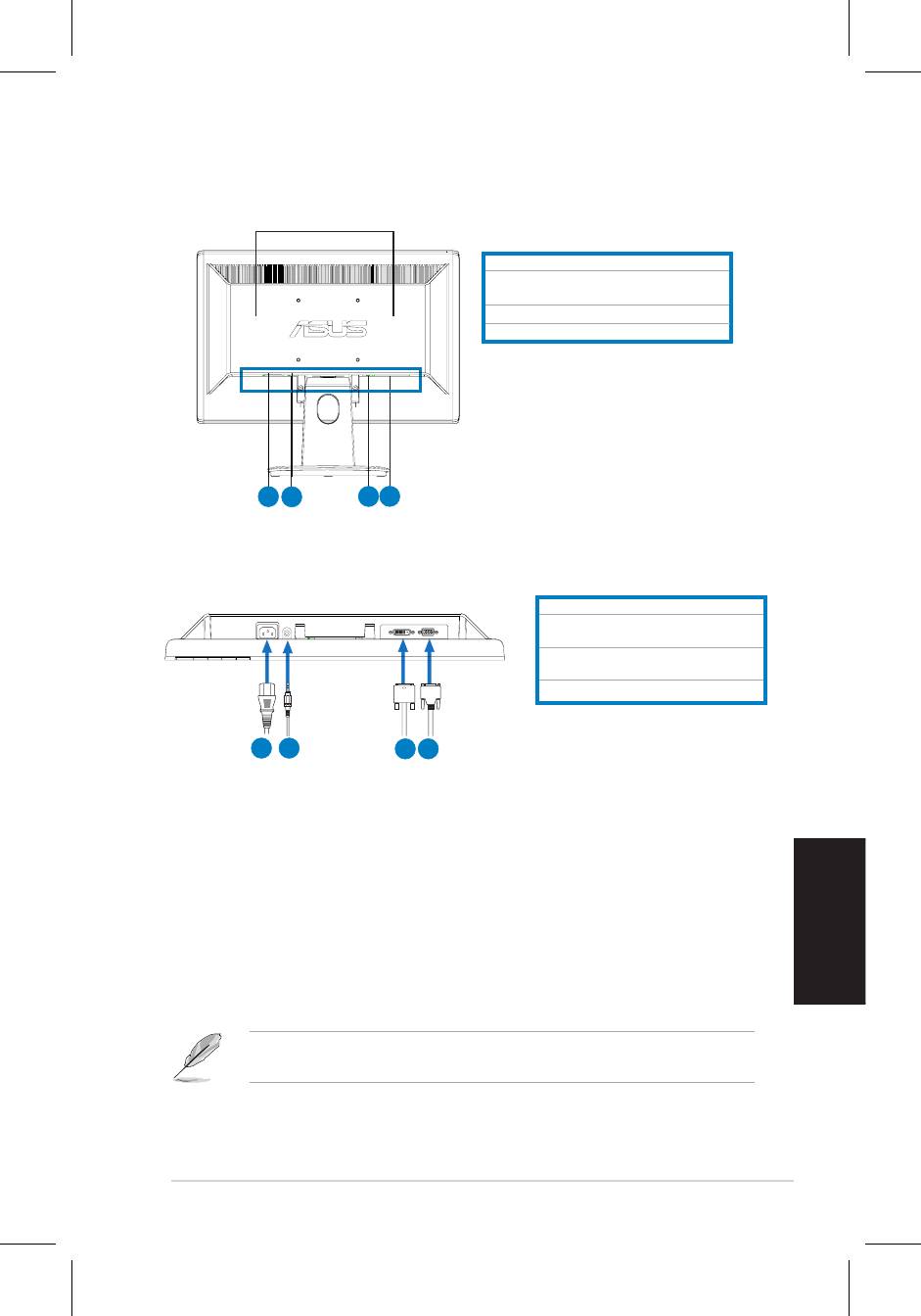
83
Suomi
Pikakäynnistysopas
Näkymä takaa
Stereokaiuttimet
(joillekin malleille)
AC-tuloportti
Audio-in-portti(vainmalleille,joissaon
kaiuttimet)
DVI-portti(joillekinmalleille)
VGA-portti
Kaapeleiden liittämine
Liitäkaapelitseuraavallatavalla:
1.Virtajohto
2.�änitulokaapeli (vain malleille, joissa�änitulokaapeli(vainmalleille,joissa
on kaiuttimet)
3.
DVI-signaalikaapeli (DVI-signaalikaapeli((joillekin
malleille)
4.
VGA-signaalikaapeli
• Näin liität virtajohdon:liitävirtajohdontoinenpäätukevastinäytönAC-
tuloporttiinjatoinenpääpistorasiaan.
• VGA/DVI-kaapelin liittäminen:
a. LaitaVGA/DVI-liitinLCD-näytönVGA/DVI-porttiin.
b. LiitäVGA/DVI-kaapelintoinenpäätietokoneesiVGA/DVI-porttiin.
c. KiristäkaksiruuviavarmistamaanVGA/DVI-liitin.
• Näin liität audiokaapelin (malleille, joissa on kaiuttimet):liitäaudiokaapelin
toinenpäänäytönAudio-in-porttiin,jatoinenpäätietokoneenaudio-out-porttiin.
KunsekäVGA-ettäDVI-kaapelionliitetty,voitvalitajokoVGA-tilantaiDVI-tilan
OSD-toimintojenInputSelect(Tulonvalinta)–kohdasta(joillekinmalleille).
5.
6.
7.
8.
5
6
7
8
1
2
3 4
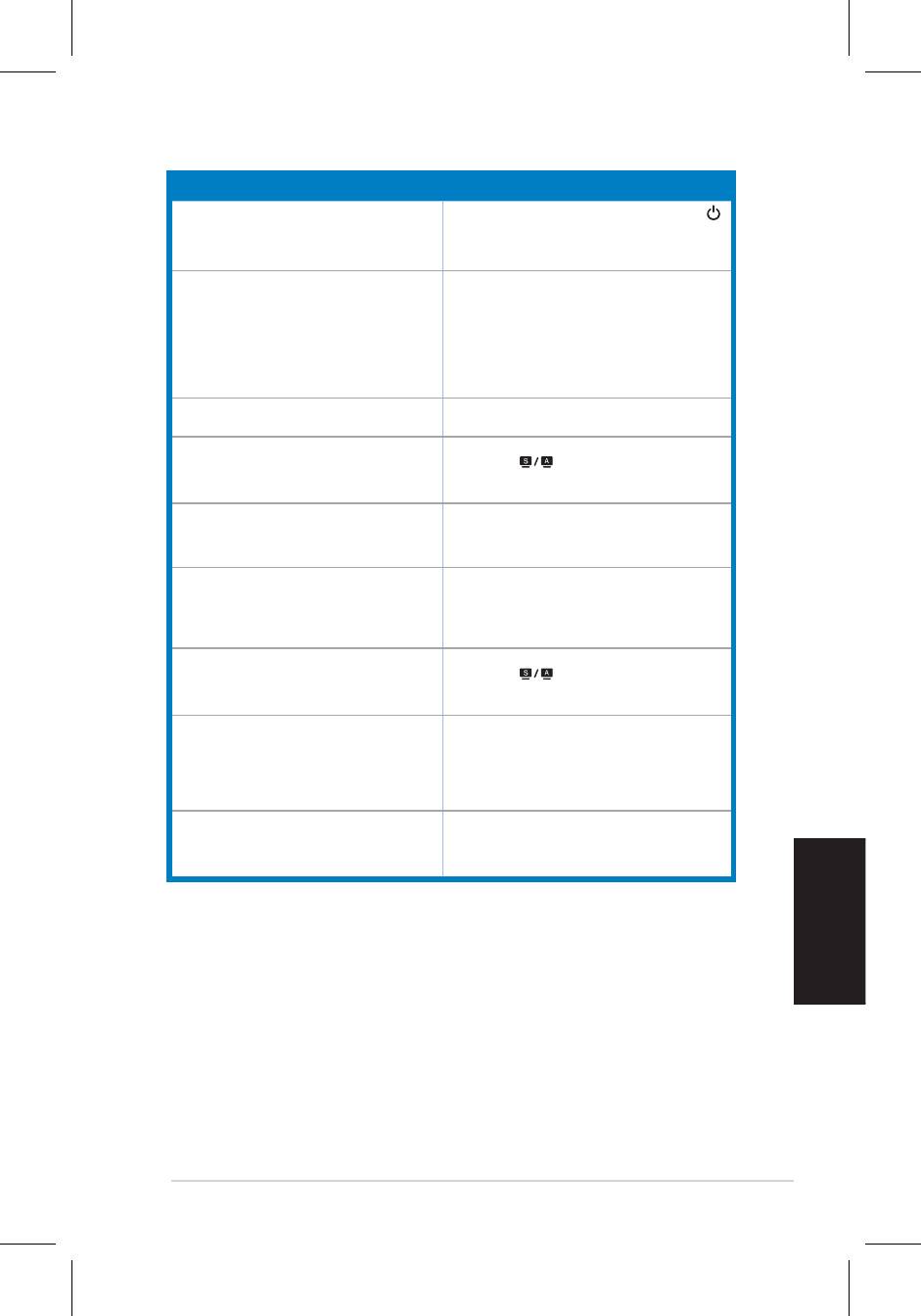
84
Suomi
Pikakäynnistysopas
Vianetsintä (FAQ)
Ongelma Mahdollinen ratkaisu
VirranLED-merkkivaloeioleP��LL�
• Tarkasta onko näyttö päällä painamalla -
painiketta.
•Tarkistaonkovirtajohtoliitettykunnollamonitoriin
japistorasiaan.
VirranLED-merkkivalopalaakullanruskeanaeikä
•Tarkista ovatko monitori ja tietokone P��LL�-
näytöllänäykuvaa
tilassa.
•Varmista, ettäsignaalikaapelionliitetty kunnolla
monitoriinjatietokoneeseen.
•Tarkista signaalikaapeli javarmista,että mikään
nastoista ei ole taipunut.
•Liitä tietokone johonkin toiseen näyttöön
tarkistaaksesi toimiiko tietokone oikein.
Näytönkuvaonliianvaaleataitumma •Säädä kontrasti- ja kirkkausasetuksia OSD-
valikolla.
Näyttökuvaeiolekeskitettytaisenkokoaeiole
• Säädä kuvaa automaattisesti (vain VGA-tulo)
muutettu oikein.
painamalla -painiketta2-3sekunninajan.
•SäädäH-taiV-sijaintiasetuksiaOSD-valikolla(vain
VGA-tulo).
Näyttökuva hyppii tai kuvassa esiintyy
•Varmista, ettäsignaalikaapelionliitetty kunnolla
aaltokuviota
monitoriinjatietokoneeseen.
•Siirräkauemmaselektronisetlaitteet,jotkavoivat
aiheuttaasähköistähäiriötä.
Näyttökuvassaonvärivirheitä(valkoineneinäytä
•Tarkista signaalikaapeli javarmista,että mikään
valkoiselta)
nastoista ei ole taipunut.
• Tee Nollaa kaikkinäyttövalikonkautta.
•SäädäR/G/B-väriasetuksettaivalitseOSD-valikolla
värilämpötila.
Näyttökuvaonepäselvätaisumea • Säädä kuvaa automaattisesti (vain VGA-tulo)
painamalla -painiketta2-3sekunninajan.
•Säädävaihe-jakelloasetuksiaOSD-valikolla(vain
VGA-tulo).
Eiääntätaiäänionhiljainen(vainmalleille,joissa
•Varmista, että audiokaapeli on liitetty kunnolla
on kaiuttimet)
monitoriinjatietokoneeseen.
• Säädä äänenvoimakkuusasetuksia sekä monitorissa
että tietokoneessa.
•Varmista, että tietokoneen äänkortin ohjain on
asennettukunnollajaaktivoitu.
Web-kamerataimikrofoniryhmäeitoimi •Varmista,ettäoletliittänytUSB2.0-kaapelin
tukevastisekäLCD-näyttöönettätietokoneeseen.
®
•VarmistaettäkäyttöjärjestelmäonMicrosoft
®
Windows
Vista/XPServicePack2(3).
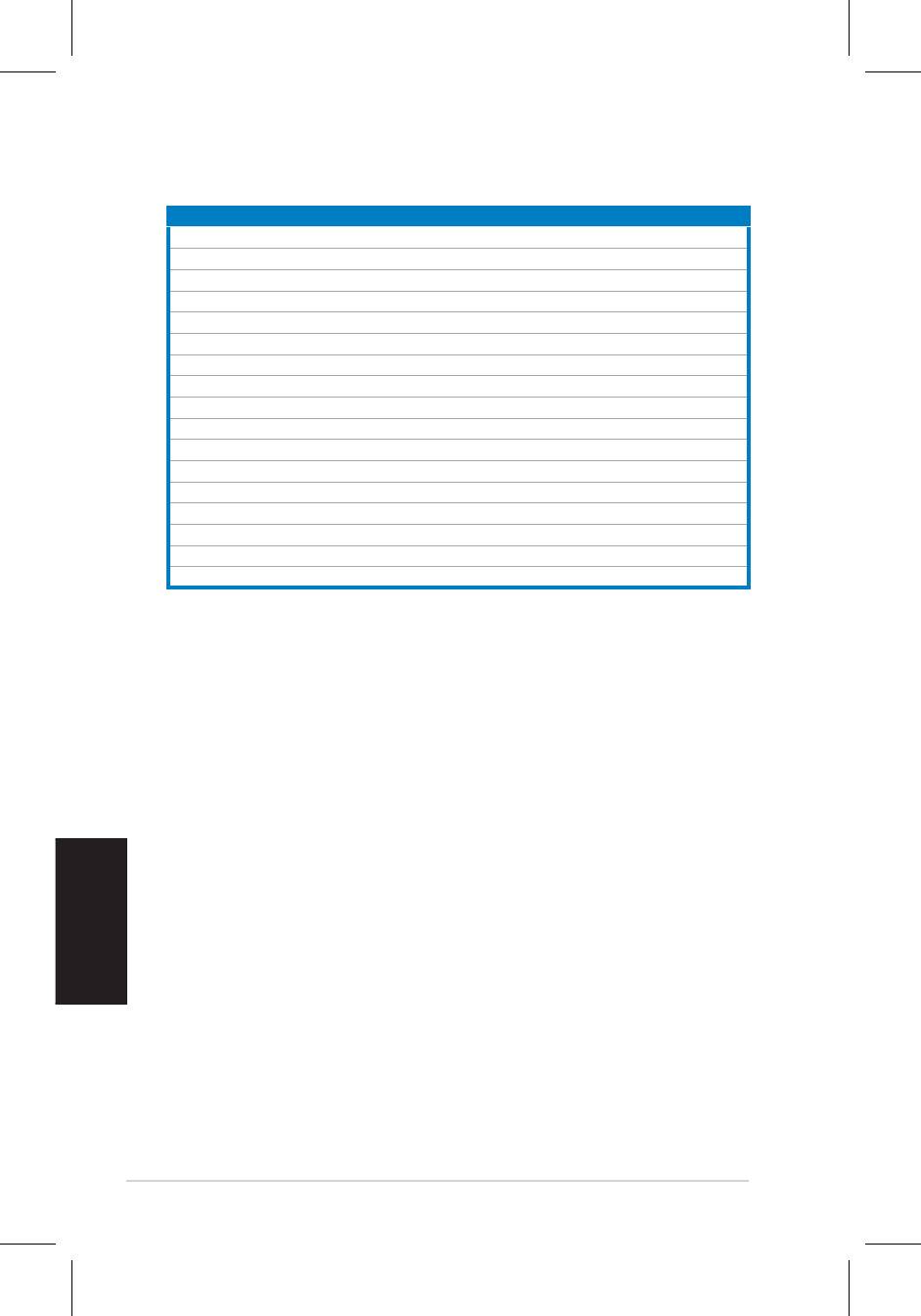
85
Tuetut käyttötilat
Resoluutio Virkistystaajuus Horisontaalinen taajuus
* Tiloja, joita ei ole luetteloitu tässä taulukossa, ei ehkä tueta. Optimaalisen resoluution varmistamiseksi
suosittelemme, että valitsette jonkun tilan yllä olevasta taulukosta.
Suomi
Pikakäynnistysopas
640x480 60Hz 31.5kHz
640x480 72Hz 37.9kHz
640x480 75Hz 37.5kHz
800x600 56Hz 35.1kHz
800x600 60Hz 37.9kHz
800x600 75Hz 46.9kHz
1024x768 60Hz 48.4kHz
1024x768 70Hz 56.5kHz
1152x864 75Hz 67.5kHz
1280x720 60Hz 44.7kHz
1280x768 60Hz 47.4/47.8kHz
1280x768 75Hz 60.3kHz
1280x800 60Hz 49.6kHz
1280x960 60Hz 60.0kHz
1280x1024 60Hz 64.0kHz
1360x768 60Hz 47.7kHz
1366x768(Primary) 60Hz 5 .9kHz
9
Оглавление
- VH192 Series LCD Monitor
- Moniteur LCD Séries VH192
- VH192 Serie LCD-Monitor
- Monitor LCD Serie VH192
- Guía de inicio rápida
- LCD монитор серии
- VH192 LCD-monitor
- 液晶顯示器
- VH192 シリーズ 液晶ディスプレイ
- VH192 시리즈 LCD 모니터 빠른 시작 안내 설명서
- VH192 Serisi
- VH192
- VH192 Serie
- VH192-sarja
- VH192 serie
- VH192 Serie
- LCD Οθόνη Σειρά VH192
- Séria VH192 LCD monitor Stručnýnávodna spustenie
- VH192 seeria LCD monitor
- VH192 serija LCD monitorius
- VH192 sērijas LCD monitors






